专业的浏览器下载、评测网站
火狐浏览器提示“无法加载您的Firefox配置文件”的解决方法
2020-05-21作者:浏览器之家来源:本站原创浏览:
有些网友在打开火狐浏览器的时候可能会碰到“无法加载您的Firefox配置文件”的情况,这个问题一般是火狐浏览器的配置文件夹丢失导致的。可能是我们在电脑中进行文件夹操作时意外删除或者是移动了火狐浏览器的配置文件夹,那么如何修复这个问题呢?下面小编就给大家分享一下详细的修复方法
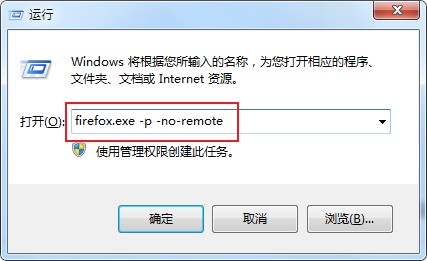
2、如下图所示此时会打开火狐浏览器的用户配置窗口,在窗口中点击“创建配置文件”窗口;
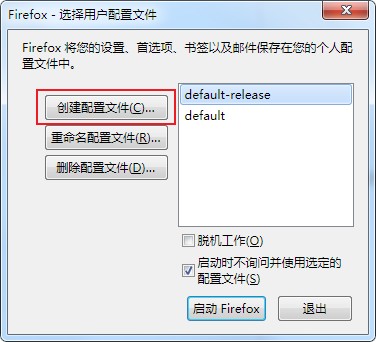
3、点击之后会弹出一个“创建配置文件向导”,直接点击“下一步”按钮;
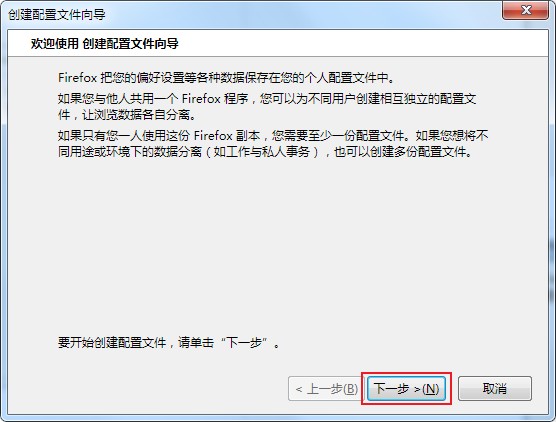
4、在这个窗口中输入新配置文件名称,如果不希望将配置文件保存在默认目录中可以点击“选择文件夹”按钮自定义储存位置,最后点击“完成”按钮就可以成功创建新的配置文件了;
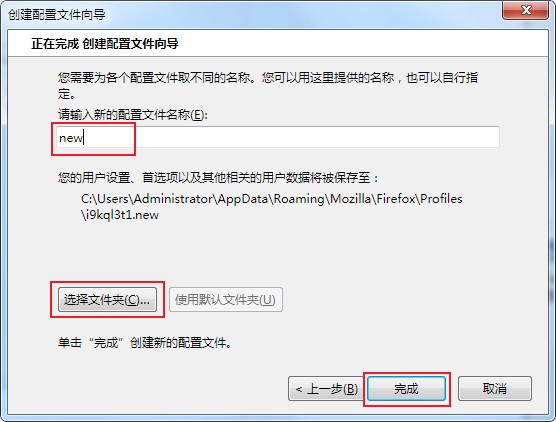
5、这时我们已经成功创建了新的配置文件,此时点击“启动 Firefox”按钮启动火狐浏览器就可以恢复正常了;
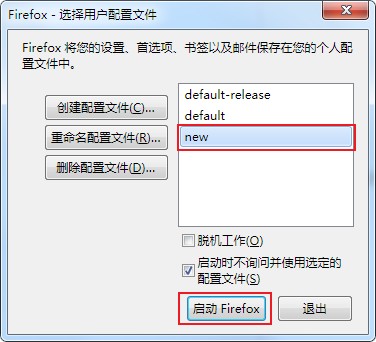
以上就是火狐浏览器提示“无法加载您的Firefox配置文件”的解决方法,更多火狐浏览器内容欢迎继续关注浏览器之家。
火狐浏览器提示“无法加载您的Firefox配置文件”的解决方法
1、首先使用“win+R”组合键打开“运行”窗口,在“打开”输入框中输入“firefox.exe -p -no-remote”并按下回车键;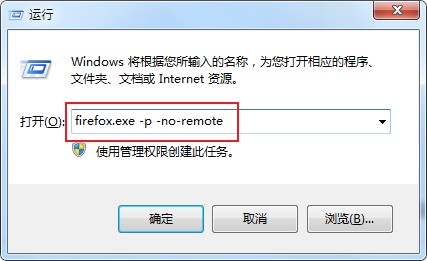
2、如下图所示此时会打开火狐浏览器的用户配置窗口,在窗口中点击“创建配置文件”窗口;
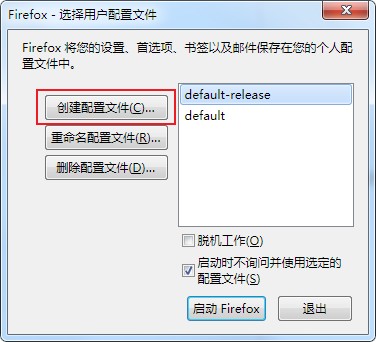
3、点击之后会弹出一个“创建配置文件向导”,直接点击“下一步”按钮;
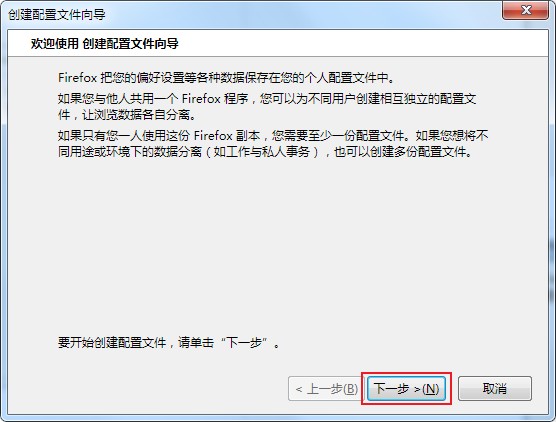
4、在这个窗口中输入新配置文件名称,如果不希望将配置文件保存在默认目录中可以点击“选择文件夹”按钮自定义储存位置,最后点击“完成”按钮就可以成功创建新的配置文件了;
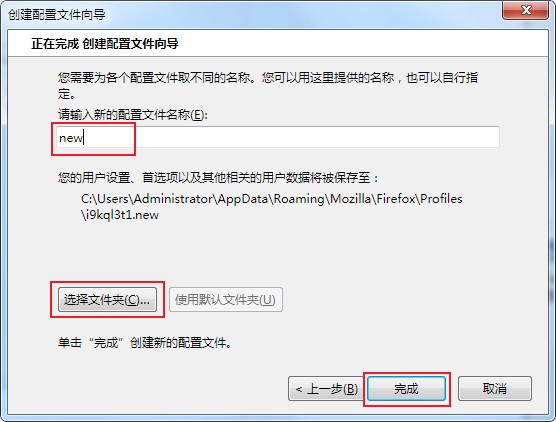
5、这时我们已经成功创建了新的配置文件,此时点击“启动 Firefox”按钮启动火狐浏览器就可以恢复正常了;
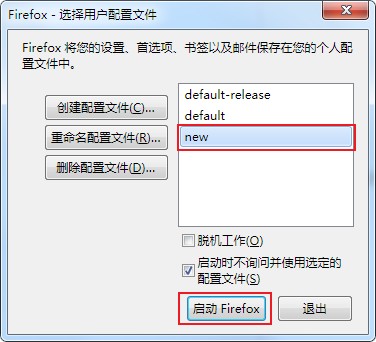
以上就是火狐浏览器提示“无法加载您的Firefox配置文件”的解决方法,更多火狐浏览器内容欢迎继续关注浏览器之家。
猜你喜欢
热门文章
本类排行
相关下载
关注手机站